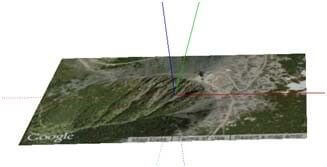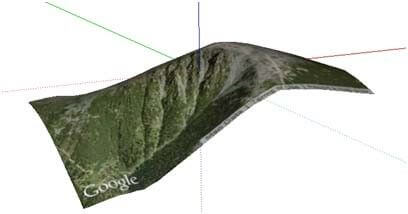SketchUp: stavíme dřevostavbu II. část
Pojďme tedy postavit naší první dřevostavbu v podmanivém 3D prostoru SketchUpu.
Nejprve stavbu založíme na základové desce. Nástrojem Obdélník vytvoříme plochu požadovaných rozměrů zadáním do Pole hodnot (délku a šířku oddělujeme středníkem). Vytažením plochy získáváme objemové těleso, základovou desku pro stavbu.
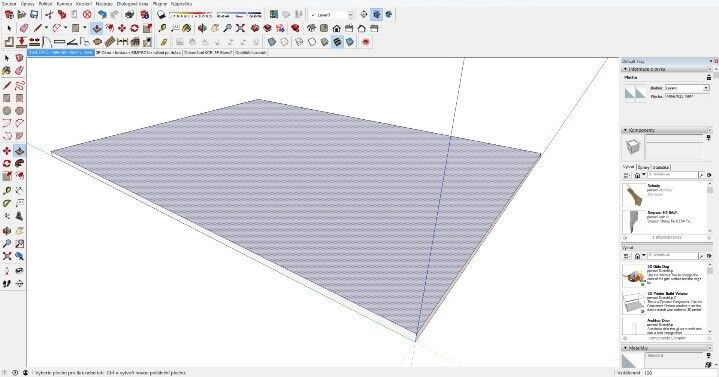
Obvodové stěny vytyčíme nástrojem Ofset, určením šířky na horní ploše desky. Opět obrys vytáhneme (Tlak/tah) do výšky stěn prvního podlaží. Rozmístíme okna a vchodové dveře prostřednictvím pomocných čar, které se skrývají v nástroji Měření. Stavební otvory ohraničíme Obdélníky a Tlakem vyřežeme do stěn 1NP.
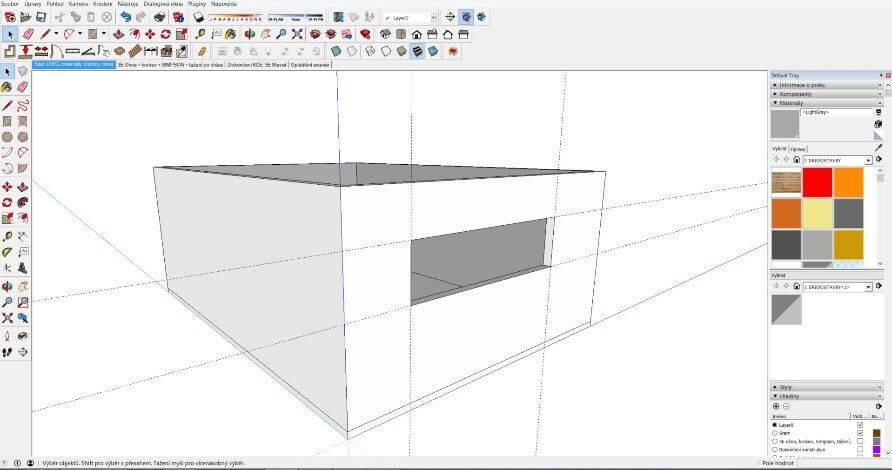
K větší přehlednosti modelu poslouží Řezová plocha. Řez zarovnáme s přední stěnou (automatické přichytávání) a posunutím dosáhneme skrytí části konstrukce. Do takto připraveného prostoru založíme KVH konstrukci uvažovaného skeletu dřevostavby.
Spodní hranol tvoříme obdélníkem a tažením. Hotový prvek odlišíme aplikováním materiálu.
Vybrat vhodnou texturu můžeme z knihoven dialogového okna Materiály, případně zde nalezneme volby pro úpravy a zprávu materiálů.
Druhý vodorovný hranol pouze zkopírujeme nástrojem Posun s klávesou Ctrl.
Svislé sloupky přidáme shodně, z kopie vodorovného prvku. Nyní však použijeme Otáčení, opěts klávesou Ctrl. A dále násobně zkopírujeme v požadované rozteči: Posun + klávesa Ctrl, zadáme hodnotu odstupu sloupků a následně zadáme * + počet kopií. Postup opakujeme pro dokončení konstrukce.
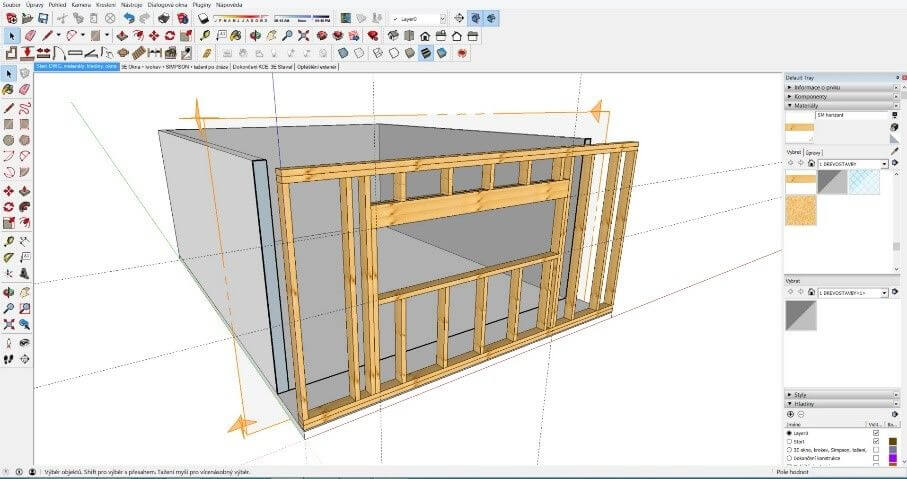
Členění zamýšleného projektu zajistíme prostřednictvím hladin, podobně jako v tradičních CAD systémech.
Často, již v předchozích fázích projektování, byla vytvořena 2D dokumentace stavby. Například pro účel stavebního řízení. Tyto podklady ve formátu DWG/DXF velmi racionalizují práci na modelu. Jednoduše půdorysy, řezy a pohledy importujeme (pod volbou Soubor) a jednotlivé části výkresu oddělíme do samostatných Skupin. Vše vzájemně zarovnáme v 3D prostoru SketchUpu.
Tímto postupem eliminujeme numerické zadávání hodnot, pouze se přichytáváme příslušných, importovaných 2D entit.

Dopracujeme svislé konstrukce 2. podlaží, vnitřních příček, stropu a krovu.
U složitějších prvků, jako jsou krokve, využijeme CAD podklad svislého řezu a zmíněných pomocných čar.
Již vytvořené prvky můžeme použít opakovaně v modelu, nebo v budoucích projektech. K tomuto účelu slouží Komponenty z vlastních knihoven, případně z celosvětově sdílené knihovny 3D Warehouse. Můžeme vyhledat například spojovací prostředky určené pro dřevostavby.
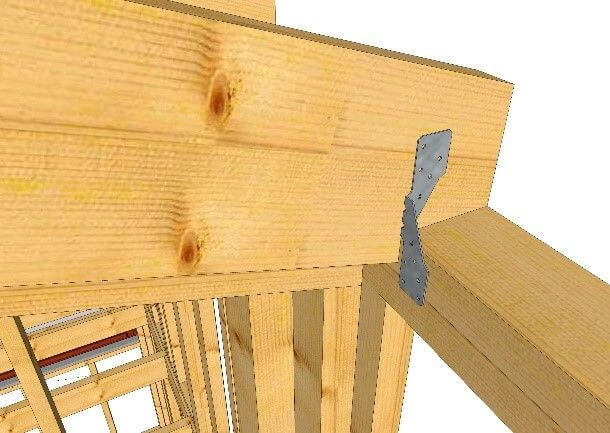
Po dokončení konstrukce lehkého skeletu, doplníme do stavebních otvorů okna a dveře. Práci nám velmi urychlí nástrojové rozšíření v podobě pluginu 3E Dveře a Okna. Konstrukce a vzhled výplní odpovídají skutečným dřevěným eurooknům a dveřím.
Zbývá dokončení exteriéru, případně doplnění vnitřního opláštění stěn.


Stavět můžeme na zelené louce, nebo přímo na vlastním pozemku, který si nástroji Terén vymodelujeme. SketchUp disponuje funkcí Geo umístění (pod volbou Soubor), po jejíž volbě a zadání adresy je načtena foto-mapa požadovaného místa. Data obsahují informace o lokalizaci (práce s osluněním), včetně reliéfu terénu.